Blokatorji vsebine so vroča tema. Če niste seznanjeni, je bistvo tega: Apple zdaj omogoča razvijalcem ustvarjanje aplikacij, ki lahko med drugim blokirajo oglase v mobilnem Safariju.
Blokatorji vsebin lahko med nalaganjem v brskalniku Safari tudi blokirajo slike, pisave, orodja za sledenje oglasom in videoposnetke. V App Store-u že obstaja zdravo število aplikacij za blokiranje vsebine, za katere je veliko bolj verjetno.
Prednosti blokatorjev vsebin presegajo čiščenje vmesnika spletnih mest, ki jih obiščete. Ko se ob obisku spletnega mesta oglasi in orodja za sledenje ne naložijo več, se strani hitreje nalagajo in v procesu porabijo manj podatkov. To je zmagovalna prednost za uporabnika (izognil bom vam razpravo o tem, kaj blokirajo oglasi za prihodke za spletna mesta).
Najprej se boste morali odločiti za aplikacijo. Crystal blokira samo oglase. To je preprosto, brez dodatnih napak. Blockr blokira oglase in ponuja možnost blokiranja medijev (slike, video posnetki). Obe aplikaciji sta v ZDA 99 centov, v Veliki Britaniji 79p in v Avstraliji 1, 29 evra.
Poleg razlik v funkcionalnosti se vsaka aplikacija opira na podatkovno bazo strežnikov in spletnih mest oglasov, da blokira vsebino. Čeprav se zdi, da so vse aplikacije za blokiranje vsebine enake, to ni res. Poiščite aplikacijo, ki najbolje deluje za vas in mesta, ki jih pogosto uporabljate.

", " modalTemplate ":" {{content}} ", " setContentOnInit ": false} '>
Ko prenesete blokator vsebine, ga morate omogočiti. Zaženite aplikacijo za nastavitve sistema iOS in tapnite Safari, ki ji sledijo blokatorji vsebine . Potisnite stikalo poleg blokerja, ki ga želite omogočiti, v položaj On . Pritisnite gumb domov na vaši napravi, da se vrnete na začetni zaslon, kjer boste morali poiskati in zagnati aplikacijo, ki ste jo pravkar omogočili.

", " modalTemplate ":" {{content}} ", " setContentOnInit ": false} '>
Nekatere aplikacije bodo imele preprost preklop med vklopom in izklopom, medtem ko bodo druge ponudile več nadzora (na seznamu dovoljenih spletnih mest izberite, na primer, da omogočite oglase). Prilagodite nastavitve glede na vaše osebne nastavitve, nato zaprite aplikacijo in zaženite Safari.
Oglasi in vse dodatne vsebine, ki jih lahko aplikacija blokira, se ne smejo več prikazovati, ko brskate po spletu v brskalniku Safari. Vendar, ko je vsebina blokirana, bodo časi, ko bo funkcija prekinila spletno mesto; morda je stran samo delno naložena ali pa se ne naloži.
Namesto ponavljanja zgoraj opisanih korakov, da onemogočite blokator vsebine, lahko dolgo pritisnete na ikono za osvežitev v naslovni vrstici. Prikaže se poziv, ki vam omogoča, da osvežite stran, ko so onemogočene vse aplikacije za blokiranje vsebine.




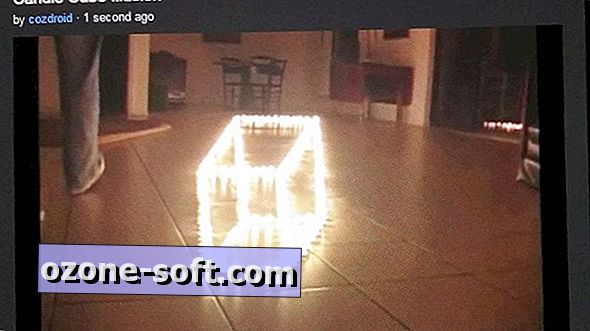
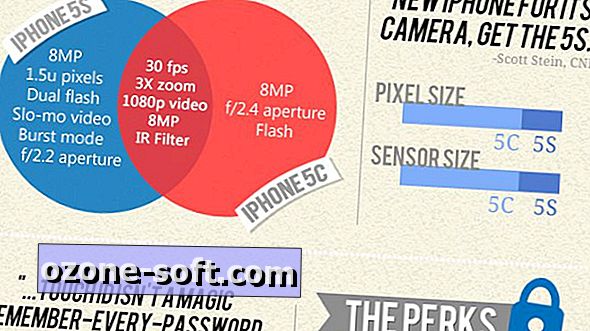

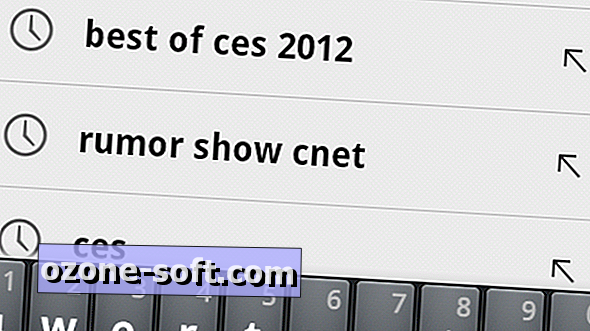

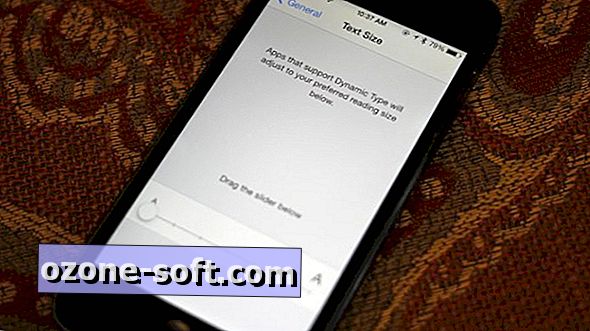



Pustite Komentar